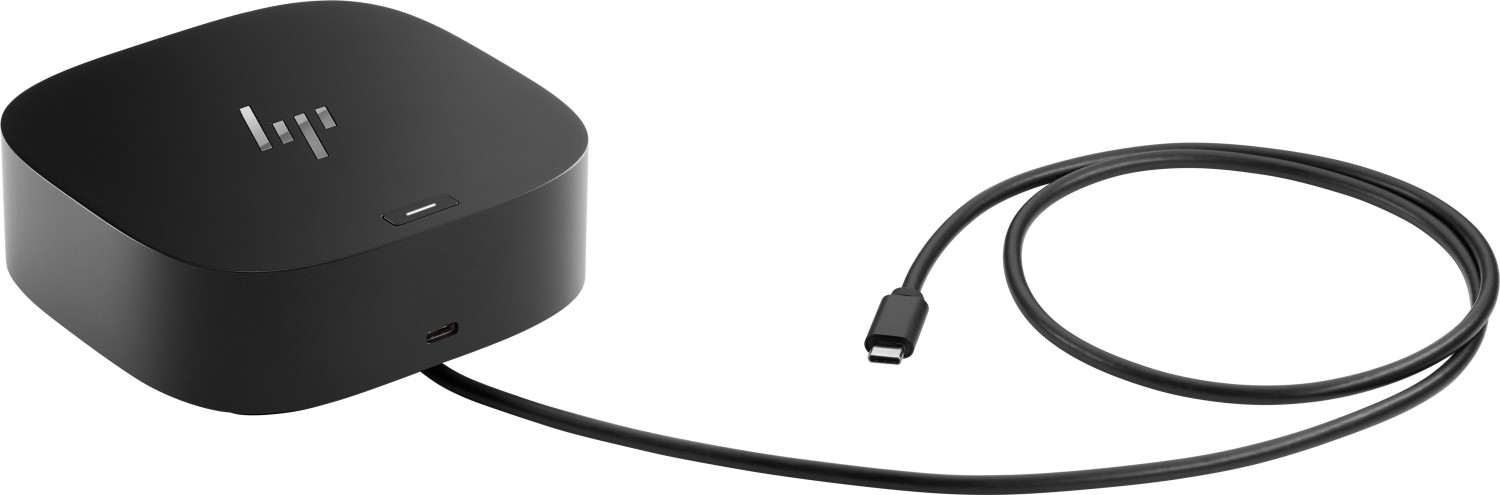HP USB-C Dock G5 Bedienungsanleitung
PDF-Handbuch · 35 Seiten
Deutsch
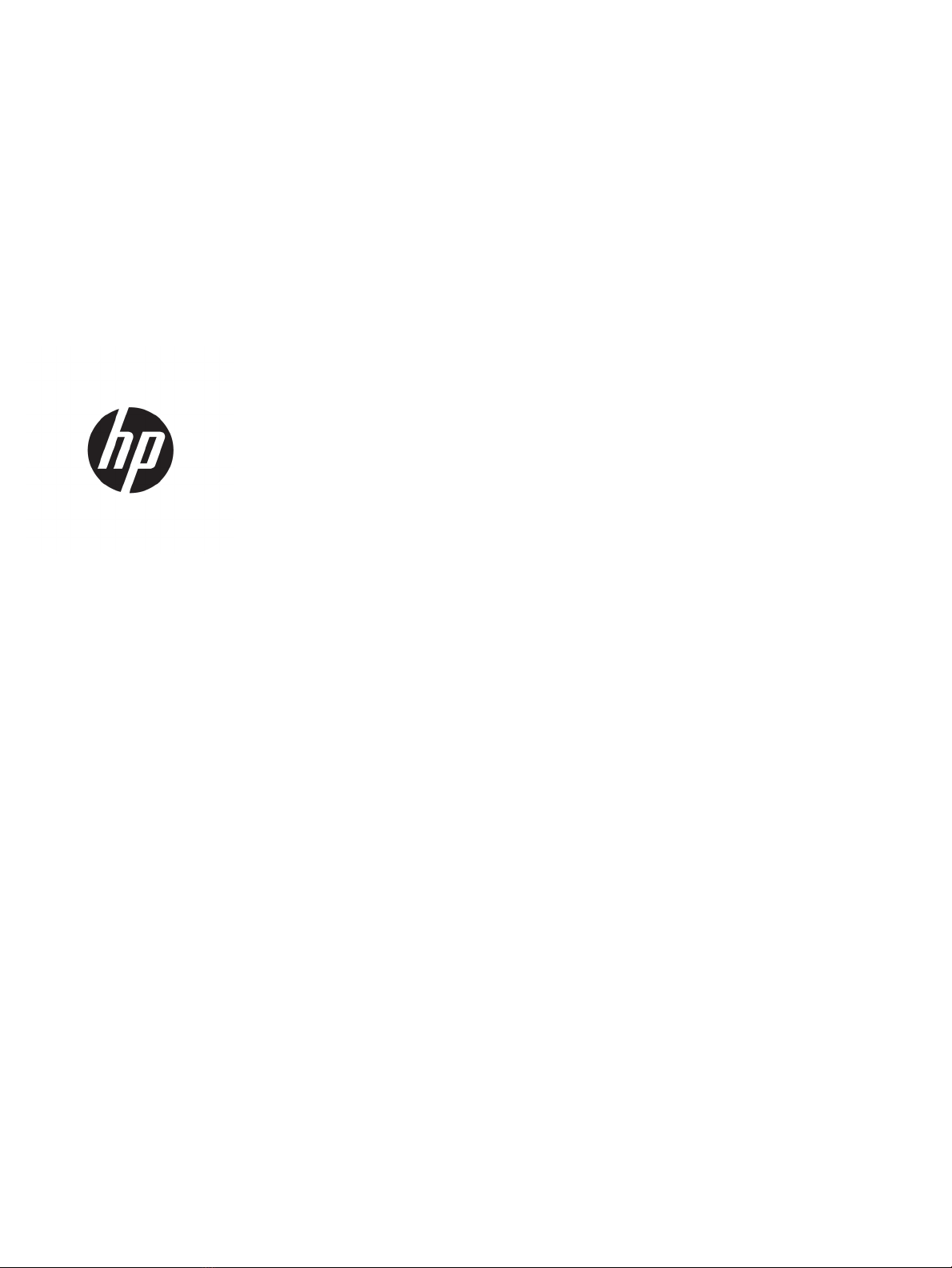
Vorteile und Nachteile
Vorteile
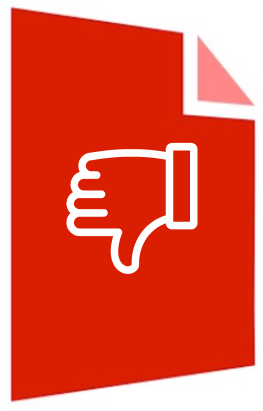
- Ein-Kabel-USB-C für Strom, Display, Daten und Netzwerk
- Unterstützt Multi-Monitor-Setups über duales DP und HDMI
- Enterprise-Funktionen: PXE, MAC Pass-Through, Wake-on-LAN
- HP Sleep and Charge an mehreren USB-Ports
- Firmware-Updates über HP Firmware Installer
Nachteile
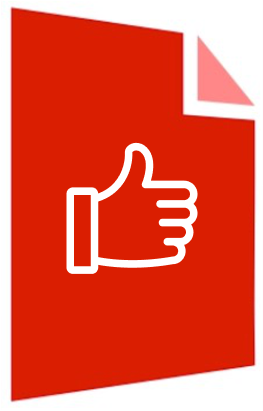
- Volle Stromversorgung eingeschränkt, wenn das System über 100 W benötigt
- Maximalauflösungen hängen von Host, Kabel und Monitor ab
- Ältere Grafik-Apps erkennen externe Displays möglicherweise nicht
- WLAN-LAN-Umschaltung nur auf ausgewählten Windows-Systemen
- USB-Ports können bei nicht konformen Geräten deaktiviert werden
Stellen Sie eine Frage
Häufig gestellte Fragen
Sie funktioniert mit USB-C-Notebooks, idealerweise mit Windows 10 Version 1809 oder neuer. Systeme, die USB-C-Stromversorgung und Video über USB-C unterstützen, bieten die beste Erfahrung.
Ist diese Antwort hilfreich?
Sie können DisplayPort und HDMI gleichzeitig nutzen. Ein einzelner DP-Ausgang kann bis zu 5120 × 2880 bei 60 Hz erreichen, abhängig von Host-GPU, Kabelqualität und Monitor.
Ist diese Antwort hilfreich?
Ja. Sie liefert Strom über USB-C an unterstützte Laptops und bietet HP Sleep and Charge an mehreren USB-Ports für Telefone, Headsets und Wearables, selbst wenn der Host ausgeschaltet ist.
Ist diese Antwort hilfreich?
Laden Sie HP Firmware Installer und Treiber von hp.com/support herunter. Sie können sofort aktualisieren oder Updates so planen, dass sie angewendet werden, wenn Sie die Dock vom Computer trennen.
Ist diese Antwort hilfreich?
Ja. Der RJ-45-Port unterstützt PXE-Boot, MAC Address Pass-Through und Wake-on-LAN auf unterstützten Systemen. Stellen Sie sicher, dass BIOS und Netzwerktreiber aktuell sind.
Ist diese Antwort hilfreich?
Legen Sie die Dock in Windows als Standard-Audiogerät fest. Falls nötig, verbinden Sie das Audiogerät erneut mit der Dock oder dem Host und prüfen Sie Einstellungen und Treiber.
Ist diese Antwort hilfreich?
Ein nicht konformes Gerät hat möglicherweise den Schutz ausgelöst. Trennen Sie das Gerät, starten Sie die Dock neu oder verbinden Sie USB-C erneut, um den Port zurückzusetzen.
Ist diese Antwort hilfreich?
Produkt Beschreibung

HP USB-C Dock G5 Handbuch: Leistung, Anschlüsse und nahtlose Konnektivität
Arbeitsplatz aufwerten mit der HP USB-C Dock G5 Die HP USB-C Dock G5 ermöglicht ein aufgeräumtes Ein-Kabel-Setup, das Ihr Laptop mit Strom versorgt und die Konnektivität sofort erweitert. Mit robuster USB-C-Integration treibt sie externe Displays, kabelgebundenes Netzwerk, Audio und Peripherie an und hält den Schreibtisch frei von Kabelsalat. Sie ist für Windows 10+ und Geschäftsanwender konzipiert, die Zuverlässigkeit, Geschwindigkeit und einfache IT-Verwaltung verlangen.
Vereinfachte Einrichtung und intelligente Stromversorgung Netzteil anschließen, das integrierte USB-C-Kabel in Ihr Notebook stecken und die Einschalttaste der Dock drücken—Ihr Arbeitsplatz ist bereit. Benötigt Ihr Laptop mehr als 100 W oder unterstützt keine USB-C-Stromversorgung, verwenden Sie einfach dessen eigenes Netzteil. Die Dock unterstützt Sleep and Charge über mehrere USB-Ports und lädt Telefone, Wearables und Zubehör auch dann, wenn der Host ausgeschaltet ist.
Video-Flexibilität für Produktivität Die Dock G5 unterstützt duales DisplayPort plus HDMI und ermöglicht gleichzeitige Multi-Monitor-Setups. Abhängig von System und Kabeln kann ein einzelner DisplayPort-Stream bis zu 5120 × 2880 bei 60 Hz erreichen. Wechseln Sie mühelos zwischen Erweitern, Duplizieren oder Nur zweiter Bildschirm, um Ihren Workflow anzupassen, und halten Sie den Laptop-Deckel geschlossen, ohne den Standby-Modus auszulösen, indem Sie die Energieeinstellungen anpassen.
Enterprise-Netzwerk und Verwaltbarkeit Für stabile, sichere Konnektivität bietet der RJ-45-Port PXE-Boot, MAC Address Pass-Through und Wake-on-LAN auf unterstützten Systemen. IT-Teams können Updates mit dem HP Firmware Installer standardisieren und Dock-Firmware so planen, dass sie während des Trennens angewendet wird, um Ausfallzeiten zu vermeiden.
Audio und Peripherie, vereinfacht Insgesamt fünf USB-Ports—darunter ein vorderer USB-C und mehrere SuperSpeed-Ports—bedienen Tastaturen, Mäuse, Speicher und mehr. Die Kombi-Audio-Buchse unterstützt Headsets und Lautsprecher; legen Sie die Dock bei Bedarf in Windows als Standardgerät fest. Eine Sicherheitsschlitzöffnung hilft, Diebstahl in gemeinsam genutzten Umgebungen zu verhindern.
Hinweise
- Halten Sie BIOS, Grafik-, Netzwerk- und USB-LAN-Treiber auf dem neuesten Stand.
- Verwenden Sie zertifizierte DisplayPort-/HDMI-Kabel, um die maximale Auflösung zu erreichen.
- Wenn ein USB-Port aufgrund von Überstrom deaktiviert wird, trennen Sie das Gerät und starten Sie die Dock neu.
Die HP USB-C Docking Station G5 ist ein leistungsfähiger Hub für kabelgebundenes Netzwerk, mehrere Displays und umfangreiche USB-Konnektivität, doch ihre Stärken hängen stark von der Gerätekompatibilität ab. In Kombination mit Business-Notebooks von HP oder Notebooks mit Unterstützung für DisplayPort 1.4 mit DSC—etwa AMD-iGPU-Generationen ab Renoir oder Intel ab Ice Lake—kann sie zwei 4K-Displays mit 60 Hz ansteuern und zusätzliche Bildschirme flüssig handhaben. Nutzer heben praktische Details hervor wie eine reaktionsschnelle Einschalttaste, die ein Laptop aus dem Ruhezustand weckt, zuverlässiges USB-C-Laden und einen durchdacht platzierten Stromanschluss, der versehentliches Abziehen verhindert. Die Dock verwaltet zahlreiche Peripheriegeräte über mehrere USB-Hubs ohne Stabilitätsprobleme, was auf soliden Durchsatz und eine gute Stromverteilung hindeutet.
Schwächen zeigen sich bei Consumer-Notebooks von HP, bei denen Laden und DisplayPort-Ausgänge möglicherweise nicht funktionieren, sodass nur USB und Ethernet aktiv bleiben. Lücken in der Dokumentation verschärfen das Problem: Unklare Kompatibilitätsdetails und defekte Links verschleiern entscheidende Einschränkungen, insbesondere bei den Display-Fähigkeiten. Die Audioausgabe kann gelegentlich Rauschen einführen; Abhilfen sind z. B. externe USB-DACs. Die Größe wird im Verhältnis zum Funktionsumfang als voluminös empfunden. Am kritischsten ist, dass einige Konfigurationen 4K bei 60 Hz nicht erreichen, obwohl das Marketing eine hochauflösende Unterstützung nahelegt, was zu Frustration über Bildwiederholraten führt.
Insgesamt glänzt die Dock in unternehmensnahen Setups, die zur HP-Kompatibilitätsmatrix und modernen DP-Standards passen, und liefert stabile Multi-Display-Leistung sowie zuverlässige Stromversorgung. In gemischten oder Consumer-Umgebungen sollten die Erwartungen gedämpft werden; GPU-/DP-Unterstützung und Anforderungen an Bildwiederholraten sollten vor dem Einsatz sorgfältig geprüft werden.
Suche nach 1 Mio. Anleitungen online
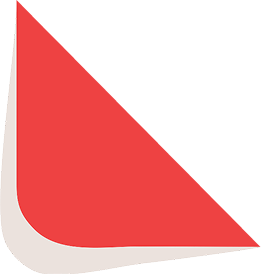
Marke oder Modell eingeben